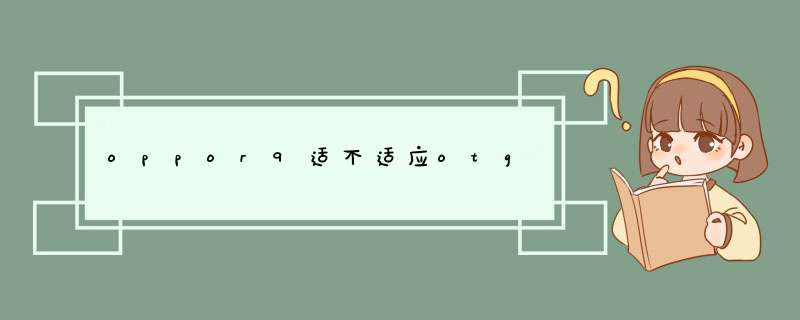
若您使用的是OPPO手机(ColorOS系统)OTG是On-The-Go的缩写,是一种USB传输技术,2001年12月18日由USBImplementersForum公布,主要应用于各种不同的设备或移动设备间的联接,进行数据交换。
通过OTG连接线,可以让手机(需要手机支持OTG功能)直接访问U盘或数码相机等设备中的文件,还可以连接到键盘、鼠标等外接设备。
1、OTG开关设置:
ColorOS13及以上版本:「设置>其他设置>OTG连接」,打开或关闭OTG功能。
ColorOS12-121版本:「设置>系统设置>(便捷工具)>OTG连接」,打开或关闭OTG功能。
ColorOS30-113版本:进入「设置>其他设置>OTG连接」,打开或关闭OTG功能。
2、OTG连接U盘后使用手机查看U盘路径:
OTG连接U盘之后,可以进入手机「“文件管理”APP>存储」里面查看U盘内容,显示磁盘名称为:Udiska。
3、OTG功能介绍及使用
(1)原装OTG连接线功能
a自由操作,无需电脑,端对端直接拷贝和共享资源。
b可接U盘/读卡器/无线键盘鼠标/平板等设备。
c直接用于支持OTG功能的手机连接U盘、读卡器、数码相机等外部设备进行数据传输、输入操作功能。
对于OTG,就是脱离PC(电脑)的情况下,应用于各种不同的设备或移动设备间的联接,进行数据交换。
(2)实现原理
OTG既可以作为主机,也可以作为外设。OTG线连接设备时,mini-A插头中的ID引脚接地,mini-B插头中的ID引脚浮空。当支持OTG功能的手机检测到插入的OTG设备接地的ID引脚时,表示默认的是A设备(主机),而检测到ID引脚浮着的设备则认为是B设备(外设)。
(3)连接方法
将MicroUSB端口连接手机,再将USB端口连接相应外接设备。
(4)通过OTG连接存储设备
通过OTG连接存储设备(例如手机、U盘等)上之后,手机会提示USB存储已连接,同时屏幕状态栏会显示USB图标,进入文件管理可以查看到连接的磁盘UDiskA。
可进行文件的移动、复制、删除:在文件管理里面,长按UDiskA磁盘(或手机存储)里面的文件(或文件夹),可以移动(或复制)到手机存储(或UDiskA磁盘)。同时在设置--存储中可以查看USB存储器的总容量及可用空间。
a目前手机OTG功能支持的U盘容量是2TB,且目前大容量U盘格式为NTFS,随着电子产品的发展,会有支持更多的格式。
b手机OTG功能支持的U盘格式为FAT、NTFS等格式,同时也支持连接硬盘设备。
(5)通过OTG连接鼠标
USB接口的鼠标通过OTG线连接到手机上之后,手机屏幕会显示小箭头图标,顶部状态栏会显示鼠标图标。将鼠标指示箭头拖动到屏幕顶部,按住鼠标左键或右键(连接OTG之后,鼠标的左、右键功能是一样的),可以下拉状态栏。
拖动鼠标滚轮,可以切换不同的页面。单击程序图标,可以将程序打开。但是需要通过手机的返回键(或程序本身的返回选项)退出程序。
(6)通过OTG连接USB键盘
USBOTG能同时连接鼠标和键盘,连接上USB键盘之后,屏幕顶部状态栏会显示键盘图标。
在可编辑输入界面(例如短信界面),可以通过USB键盘输入文字(中文、英文)及符号,按ESC可退出当前程序。
注:
在键盘上按F2可快速启动相机;键盘的菜单键与手机的菜单键功能相同,按键盘菜单键可调出手机桌面,长按菜单键可以启动小欧助手等。
a插入外围设备时,识别可能会慢一点,可以稍等下,如没有识别,可重新连接。
b可以支持连接手机、相机、U盘、MP3、MP4、MP5、SD卡、鼠标、键盘、无线鼠标、无线键盘、游戏手柄等设备。
(7)通过OTG外接网卡
使用手机OTG功能外接网卡时,需要满足如下条件:
a网卡需要自带Linux驱动。
b网卡接口与手机接口符合,如:手机为Type-C接口,则对应网卡连接手机端也应为Type-C接口;或者手机和网卡之间通过OTG拓展坞进行扩展连接,保证接口符合即可。
温馨提示:
①部分机型无打开OTG开关,连接OTG设备自动打开。
②ColorOS30及以上系统,OTG功能若10分钟未使用,将自动关闭。
③当您通过OTG功能将手机文件复制到U盘时,根据Android系统的原生设计会先把文件复制到缓存里,然后在后台把文件写入到U盘。所以当看到提示移动已完成时先不要急着拔出U盘,稍等几分钟后再拔出,以免导致文件复制不成功的问题。
建议:
复制200M左右的文件,等待2分钟后再拔出。
复制200M-1G左右的文件,等待5分钟左右再拔出。
复制1G-5G左右的文件,等待15分钟左右再拔出。
④目前手机OTG功能支持的U盘容量是2TB,且目前大容量U盘格式为NTFS,随着电子产品的发展,会有支持更多的格式。
⑤OTG功能暂不支持格式化U盘,可以选择所有文件对U盘进行清空或者连接电脑格式化U盘。
oppor9支持otg功能。
OPPO R9是2016年3月17日正式发布的年度旗舰手机,其参数配置上明确设置了otg功能。
除此之外还配备了55寸1080p屏,166mm屏幕边框,搭载VOOC闪充及前置1600万摄像头,提供4GB内存和64GB存储空间。性能强大并且比较实用,一上市就受到广大用户的喜欢。
扩展资料:
OTG技术就是在没有Host的情况下,实现设备间的数据传送。例如数码相机直接连接到打印机上,通过OTG技术,连接两台设备间的USB口,将拍出的相片立即打印出来;
也可以将数码照相机中的数据,通过OTG发送到USB接口的移动硬盘上,野外操作就没有必要携带价格昂贵的存储卡,或者背一个便携电脑。
通过OTG技术,可以给智能终端扩展USB接口配件以丰富智能终端的功能,比如扩展遥控器配件,把手机、平板变成万能遥控器使用。
随着PDA、移动电话、数码相机、打印机等消费类产品的普及,用于这些设备与电脑,或设备与设备之间的高速数据传输技术越来越受到人们的关注, IEEE1394和USB是用于此类传输的两个主要标准。
这两个标准都提供即插即用和热插拔功能,都可以向外提供电源,也都支持多个设备的连接。其中 IEEE1394支持较高的数据传输速度,但相对比较复杂、价格较高,主要用于需要高速通信的AV产品;
而最初的USB标准主要面向低速数据传输的应用,其中USB11支持15Mbps和12Mbps的传输速率,被广泛用于传输速率要求不高的PC机外设,如:键盘、鼠标等。USB20标准的推出使 USB的传输速度达到480Mbps。
而USB OTG技术的推出则可实现没有主机时设备与设备之间的数据传输。例如:数码相机可以直接与打印机连接并打印照片,从而拓展了USB技术的应用范围。
参考资料:
-OTG
OTG可以通过OTG线连接手机(被连接的手机不能支持OTG功能)、相机、U盘、MP3、MP4、MP5、SD卡、鼠标、键盘、无线鼠标、无线键盘、游戏手柄等设备进行数据交换。
开启方法:1、ColorOS 30版本,进入设置--其他设置--OTG连接;
2、其他版本,进入设置--系统更多--OTG连接。
开启之后即可使用OTG线连接外接设备进行使用了
1、开始,先在手机的桌面上找到应用程序“设置”,点击进入新界面。
2、然后,进入到设置操作界面后,找到“其他设置”选项,点击进入新界面。
3、进入到其他设置操作界面后,找到”OTG连接“一项并将开关打开,这样就可以使用OTG功能了。
可以通过OPPOr9s的OTG功能实现 ,使用方法:
1将OTG U盘或普通U盘经转接线(转接头)接入手机;
2打开手机“设置”——点“其他设置”(或更多设置)——打开OTG功能(手机直接识别usb存储设备的无需这一步操作);
3返回到手机主界面打开“文件管理”——点“所有文件”,可以看到“手机存储”和另一个英文字母开头的usb存储设备(外接U盘)。若只显示“手机存储”,不显示其他存储设备,说明手机没有OTG功能或usb设备连接不正确;
4在“文件管理”或“手机存储”中找到需要导出(拷贝)的文件(、视频、音乐、文本或其他),点击需要的文件——点屏幕最上方“编辑”——在需要拷贝的文件上打勾(选择)——“复制”——回到存储位置——打开英文字母开头的usb存储设备——点屏幕最下方的“粘贴”就直接保存到U盘的根目录,或者打开usb(U盘)存储的子文件夹,然后点“粘贴”,将文件保存到自己指定的文件夹里;
5关闭手机OTG功能后拔出U盘,接入电脑或其他支持usb功能的设备,导出需要的文件。
欢迎分享,转载请注明来源:品搜搜测评网

 微信扫一扫
微信扫一扫
 支付宝扫一扫
支付宝扫一扫
